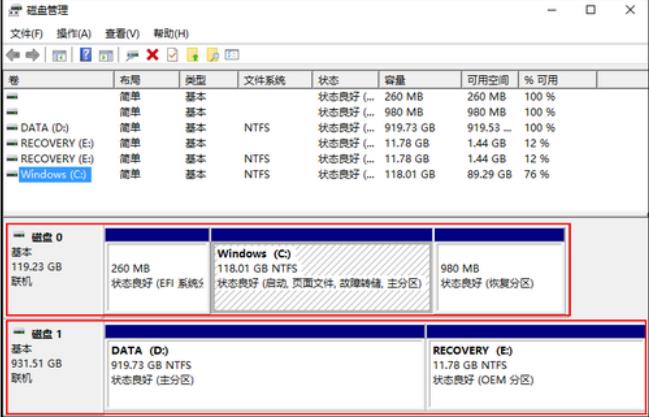在使用Win8系统的过程中,经常需要对磁盘进行分区,以便更好地管理和利用存储空间。本文将详细介绍Win8系统的磁盘分区方法,以帮助用户轻松完成分区操作。
方法一:使用系统自带的磁盘管理工具
Win8系统提供了一个方便的磁盘管理工具,可以帮助用户进行分区操作。下面是具体的步骤:
- 在系统桌面上找到“这台电脑”图标,右键点击,选择“管理”。
- 在弹出的菜单中,找到“磁盘管理”选项,点击进入。
- 在磁盘管理界面中,找到想要划分的分区,右键点击,选择“压缩卷”。
- 系统会提示查询可划分的空间,稍等片刻。
- 填入想要划分的分区大小,点击“压缩”选项。
- 在新划分出来的空白空间上右键点击,选择“新建简单卷”。
- 填写想要划分的分区大小,点击“下一步”。
方法二:使用第三方磁盘分区工具
除了系统自带的磁盘管理工具,还可以使用一些第三方磁盘分区工具来完成分区操作。这些工具通常提供更多的功能和选项,可以更加灵活地进行分区。
以下是一些常用的第三方磁盘分区工具:
- MiniTool Partition Wizard
- EaseUS Partition Master
- AOMEI Partition Assistant
使用这些工具的步骤和操作方法可以参考各自的官方网站或使用说明。
注意事项
在进行磁盘分区操作时,需要注意以下几点:
- 分区操作可能会导致数据丢失,请务必提前备份重要的数据。
- 合理规划磁盘空间,避免过多的碎片化分区。
- 避免频繁对磁盘进行分区操作,以免影响系统性能。
总结
通过本文的介绍,相信大家已经了解了Win8系统的磁盘分区方法。无论是使用系统自带的磁盘管理工具,还是借助第三方工具,都能够轻松完成分区操作。在进行分区操作之前,一定要注意备份重要数据,以免出现意外情况造成数据丢失。希望本文对大家有所帮助!